DFU son las siglas de "Device Firmware Upgrade". Esta es una funcionalidad presente en los iPhone que vendría a ser el homologo al modo recuperación en Android. Eso sí, no es una función visible en el sistema al alcance de un simple toque, ya que requiere de una serie de pulsaciones de botones para su activación. Una combinación de botones que, ya advertimos, conviene conocer.
Y es que esta modalidad es útil cuando el iPhone presenta algún problema de software. A continuación te contaremos un poco más acerca de qué problemas arregla, qué implica este modo DFU y, evidentemente, cómo se activa en los diferentes modelos de iPhone existentes.
Para qué sirve el modo DFU en un iPhone
Simple y llanamente, el modo DFU del iPhone te servirá para restaurarlo y/o actualizarlo cuando no te sea posible hacerlo de otra forma. Y aunque se puede recurrir a ello en circunstancias en las que sí sea posible, suele tener más sentido en la tesitura contraria.
De hecho, hay ocasiones en las que el modo DFU es la única opción que tienes para "revivir" el iPhone. No es mágico hasta el punto de reparar una pantalla rota o arreglar cualquier problema de hardware, pero sí para algunos problemas de software. Estos son los más habituales:
- Que el iPhone se haya quedado atascado en la manzana cuando se enciende.
- Que el móvil esté completamente bloqueado y no reaccione ni siquiera ante un hard reset.
- Que no se pueda actualizar iOS desde ajustes (y que exista una versión nueva y compatible del mismo).
- Cuando no es posible restaurar el dispositivo desde los ajustes o desde Finder/iTunes con un ordenador.
- Si se quiere salir de un programa de betas e instalar la última versión estable y compatible de iOS.
Cómo poner un iPhone en modo DFU
Aunque los iPhone más recientes sean parecidos, nos encontramos con que en modelos anteriores hay más disparidad de diseños. Con botones físicos en el centro, con botones hápticos, sin botones en la parte frontal... Dependiendo de estos elementos existen diferentes proceso para entrar al modo DFU, por lo que te explicaremos todas las posibilidades.
En iPhone 8 y posteriores
El proceso que vamos a explicar será válido en:
- iPhone 8/8 Plus
- iPhone X
- iPhone XS/XS Max
- iPhone XR
- iPhone 11/11 Pro/11 Pro Max
- iPhone 12/12 mini/12 Pro/12 Pro Max
- iPhone 13/13 mini/13 Pro/13 Pro Max
- iPhone 14/14 Plus/14 Pro/14 Pro Max
- iPhone SE (2ª gen - 2020)/ SE (3ª gen - 2022)
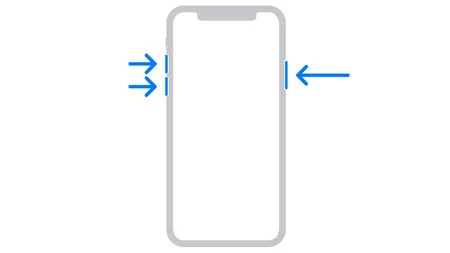 Imagen: Apple
Imagen: Apple
Los pasos a seguir son:
- Pulsa y suelta el botón de subir el volumen.
- Pulsa y suelta el botón de bajar el volumen.
- Mantén presionado el botón lateral hasta que aparezca el modo DFU.
En iPhone 7
El proceso que vamos a explicar será válido en:
- iPhone 7/7 Plus
- iPod touch (7ª gen)
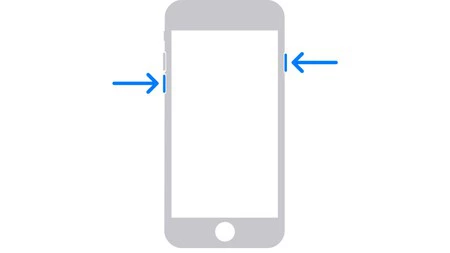 Imagen: Apple
Imagen: Apple
Los pasos a seguir aquí son sencillos, teniendo simplemente que mantener pulsado el botón lateral y el de bajar volumen hasta que aparezca el modo DFU en pantalla.
En iPhone 6s y anteriores
El proceso que vamos a explicar será válido en:
- iPhone (1ª gen - 2007)
- iPhone 3G
- iPhone 3GS
- iPhone 4
- iPhone 4s
- iPhone 5/5s/5c
- iPhone 6/6 Plus
- iPhone 6s/6s Plus
- iPhone SE (1ª gen - 2016)
- iPod touch (6ª gen)
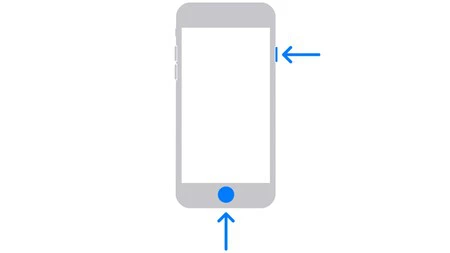 Imagen: Apple
Imagen: Apple
Aquí, los pasos a seguir son también sencillos, teniendo que mantener pulsado el botón Home y el botón de desbloqueo (lateral o superior) de forma simultánea hasta que aparezca en pantalla el modo DFU.
Una vez que tengas el iPhone en modo DFU, tal y como imaginarás viendo la señal que aparece en pantalla, deberás conectarlo a un ordenador, independientemente de si es un Mac o un PC Windows. En el caso de que sea Windows, deberás tener iTunes instalado (se puede descargar gratis en la web de Apple). Si tienes un Mac con una versión anterior a macOS Catalina, también tendrás que tener iTunes (viene instalado de forma nativa). Y si tienes un Mac con macOS Catalina o una versión posterior, es Finder lo que deberás localizar.
Ya con el iPhone conectado al ordenador, verás que en iTunes/Finder aparece el icono del iPhone. Pulsa sobre él para encontrar las diferentes opciones y, en función de lo que necesites en ese momento, pulsa en 'Actualizar' o 'Restaurar'. Cabe decir que en esa segunda opción se actualizará también el dispositivo a la versión más reciente de iOS que sea compatible con él.
En Xataka Móvil | Cada cuánto tiempo y por qué es necesario que apagues el móvil




